- Зохиолч Jason Gerald [email protected].
- Public 2023-12-16 11:28.
- Хамгийн сүүлд өөрчлөгдсөн 2025-01-23 12:28.
Энэхүү wikiHow нь Google Chrome хөтөч дээр байршлын хяналтыг хэрхэн идэвхжүүлэхийг заадаг. Та Google Chrome -ийн ширээний болон гар утасны аль алинд нь хянах боломжийг идэвхжүүлж болно. Гэсэн хэдий ч, хөтөчөөр зочилсон сайтууд танд хяналт тавих хүсэлт гаргаагүй байсан ч Chrome -ийн ширээний хувилбар нь таны байршилд үргэлж хандах боломжтой.
Алхам
3 -р арга 1: Chrome -ийн ширээний хувилбар дээр
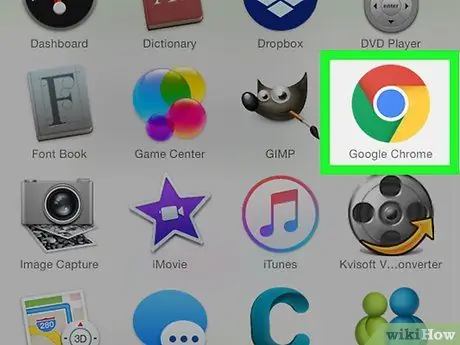
Алхам 1. Нээх
Гүүгл Кром.
Энэ хөтчийн дүрс нь улаан, шар, ногоон, цэнхэр бөмбөг шиг харагдаж байна.
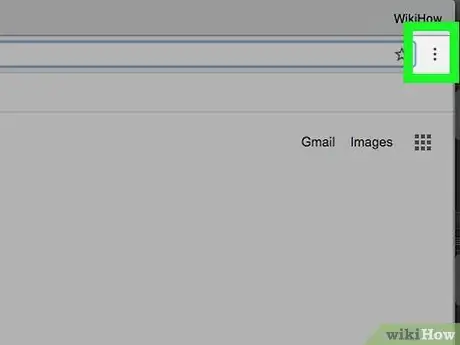
Алхам 2. Дарна уу
Энэ нь Chrome цонхны баруун дээд буланд байрладаг. Үүний дараа унах цэс гарч ирнэ.
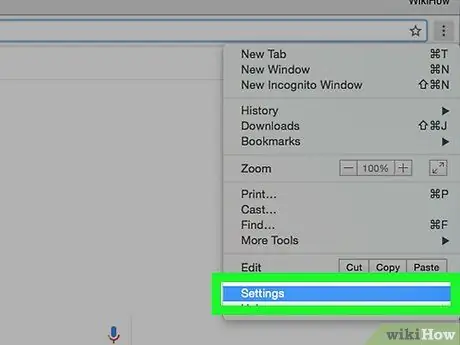
Алхам 3. Тохиргоо дээр дарна уу
Энэ сонголт нь унах цэсийн доод талд байна.
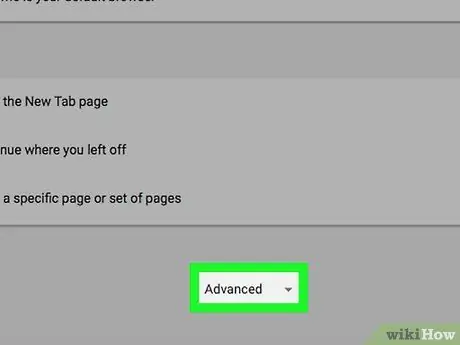
Алхам 4. Доошоо гүйлгээд Advanced дээр дарна уу
Энэ нь хуудасны доод талд байна. Дарна уу " Дэвшилтэт "Хуудасны доод хэсэгт илүү олон сонголтыг харуулах.
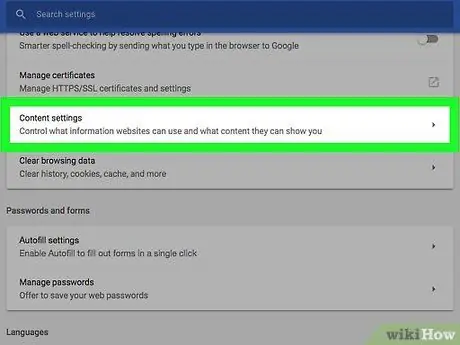
Алхам 5. Доошоо гүйлгээд Агуулгын тохиргоо дээр дарна уу
Энэ сонголт нь "Нууцлал ба аюулгүй байдал" сонголтын хэсэгт байна.
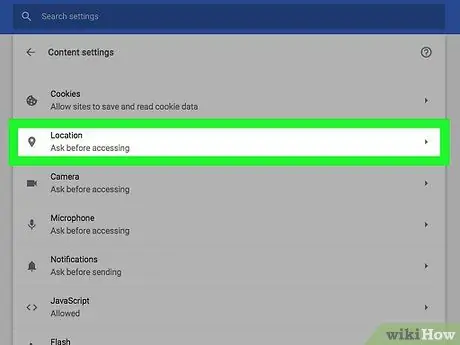
Алхам 6. Байршил дээр дарна уу
Энэ нь хуудасны дээд талд байна.
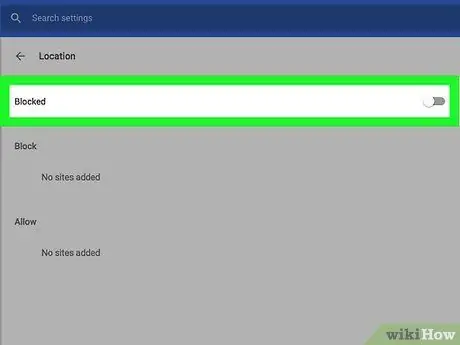
Алхам 7. Цэнхэр өнгийн "Хандахаасаа өмнө асуугаарай (санал болгож байна)" товчлуурыг дарна уу
Шилжүүлэгчийн өнгө саарал болж өөрчлөгдөнө. Ингэснээр таны байршлын мэдээллийг хүссэн сайтууд тэр мэдээлэлд автоматаар хандах боломжтой болно.
- Хэрэв та зочилсон сайтууддаа өөрийн байршилд хандах зөвшөөрөл өгөхийг хүсэхгүй байгаа бол "Хандахаасаа өмнө асуух" тохиргоог идэвхжүүлсэн байдлаар үлдээнэ үү. Та итгэмжлэгдсэн сайтууд дээр байршлын үйлчилгээг ажиллуулж, бусад сайт дээрх үйлчилгээг хаах боломжтой хэвээр байна.
- "Хандахаас өмнө асуух" товчлуур цэнхэр байх үед байршлын мэдээлэл хүссэн сайтууд хуудасны зүүн дээд буланд " Зөвшөөрөх "ба" Блоклох ”.
3 -ийн 2 -р арга: Chrome -ийн iPhone хувилбар дээр
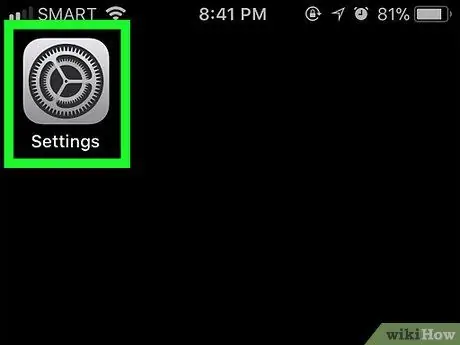
Алхам 1. iPhone тохиргооны цэсийг нээнэ үү
Саарал арааны дүрс дээр хүрнэ үү. Ихэвчлэн та "гэсэн дүрсийг олж болно. Тохиргоо "Төхөөрөмжийн үндсэн дэлгэц дээр.
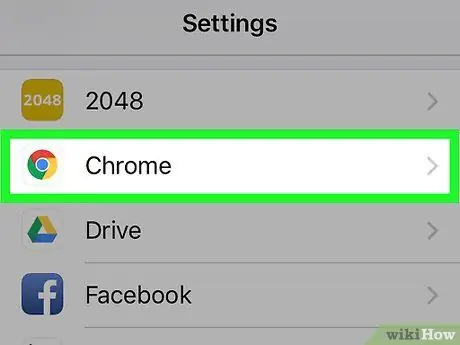
Алхам 2. Дэлгэцийг шударч, хүрнэ үү
"Chrome".
Та энэ тохиргоог "Тохиргоо" хуудасны доод хэсэгт байгаа програмуудын жагсаалтаас харж болно.
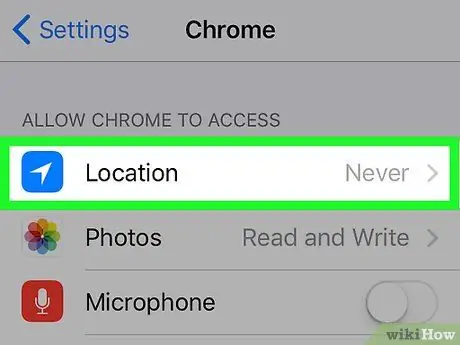
Алхам 3. Байршилд хүрнэ үү
Энэ нь "Chrome" хуудасны дээд талд байна.
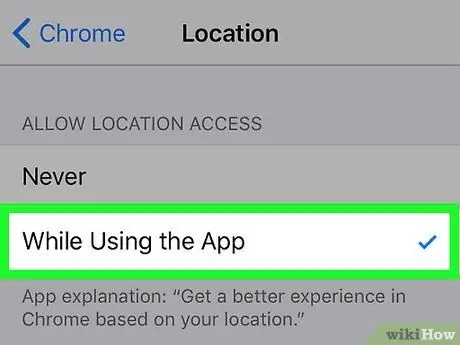
Алхам 4. Апп -ийг ашиглаж байх үед хүрнэ үү
Ингэснээр Google Chrome нь хөтөчийг ашиглаж байх үед таны утасны байршилд хандах боломжтой боловч хөтөч хаагдсан үед биш юм.
3 -ийн 3 -р арга: Chrome -ийн Android хувилбар дээр
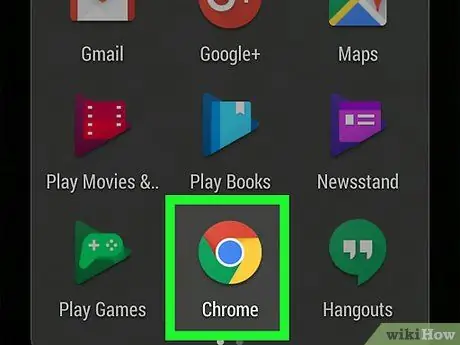
Алхам 1. Нээх
Гүүгл Кром.
Улаан, шар, ногоон, цэнхэр бөмбөг шиг харагддаг Chrome програмын дүрс дээр дарна уу.
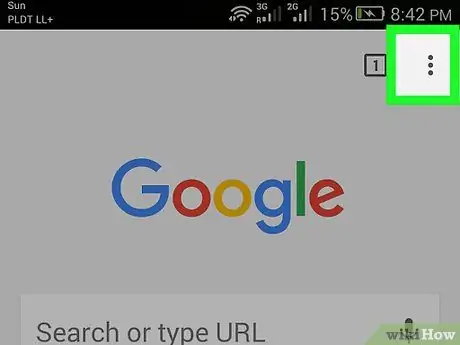
Алхам 2. хүрнэ үү
Энэ нь дэлгэцийн баруун дээд буланд байна. Үүний дараа унах цэс гарч ирнэ.
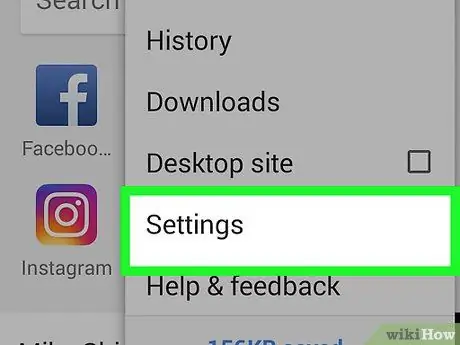
Алхам 3. Тохиргоо дээр дарна уу
Энэ сонголт нь унах цэсийн доод талд байна.
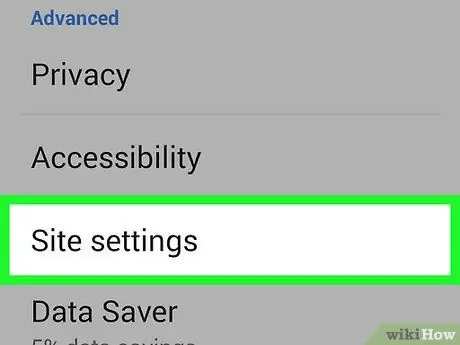
Алхам 4. Сайтын тохиргоонд хүрнэ үү
Энэ сонголт нь "Нарийвчилсан" тохиргооны хэсэгт байна.
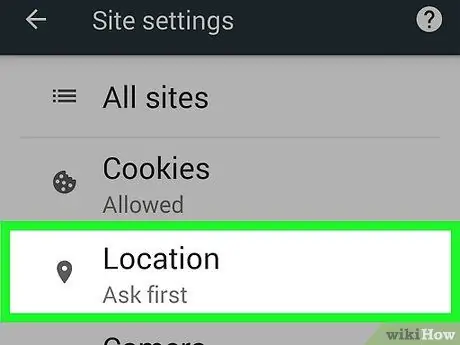
Алхам 5. Байршилд хүрнэ үү
Энэ нь хуудасны дээд талд байна.
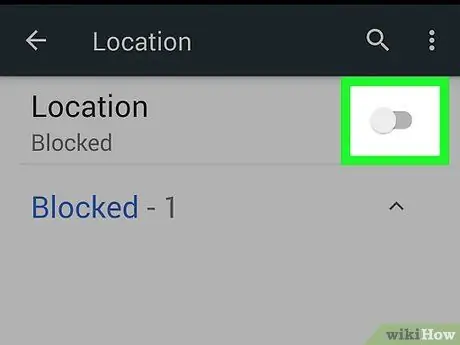
Алхам 6. Саарал өнгийн "Байршил" товчлуурыг дарна уу
Шилжүүлэгч нь өнгийг цэнхэр болгож өөрчлөх болно
. Google одоо Chrome -ийг ашиглаж байх үед таны төхөөрөмжийн байршлыг хянах боломжтой бөгөөд ингэснээр зарим сайтууд таны байршилд үндэслэн танд мэдээлэл илгээх боломжтой болно.






